আমার কোম্পানির Uber for Business অ্যাকাউন্টে যোগদান করছি
Uber for Business বলতে কী বোঝায়?
Uber for Business কোম্পানিগুলির জন্য ব্যয় ব্যবস্থাপনা সহজ করে, কর্মচারীদের বিনামূল্যে বা ভর্তুকিযুক্ত রাইড, Uber Eats অর্ডার এবং নিয়মিত ব্যবসায়িক ভ্রমণের বাইরে অন্যান্য বিশেষ সুযোগগুলি প্রদান করে।
কীভাবে শুরু করবেন
Uber for Business ব্যবহার করতে, আপনার কোম্পানির প্রোফাইলের সাথে আপনার বিদ্যমান Uber অ্যাকাউন্টটি (সম্ভবত আপনার ব্যক্তিগত ইমেলের সাথে যুক্ত) লিঙ্ক করুন। একটি নতুন অ্যাকাউন্ট তৈরি করবেন না—আপনার ব্যক্তিগত অ্যাকাউন্ট ব্যবহার করে আপনি একটি লগইনের মাধ্যমে ব্যক্তিগত এবং ব্যবসায়িক প্রোফাইল উভয়ই পরিচালনা করতে পারবেন।
একবার আপনার ব্যক্তিগত Uber অ্যাকাউন্টে লগ ইন করা হয়ে গেলে, একটি ব্যবসায়িক প্রোফাইল তৈরি করতে আপনার Uber for Business আমন্ত্রণটি অ্যাকসেপ্ট করুন।
আপনার অ্যাকাউন্ট লিঙ্ক করা হচ্ছে
আপনার ওয়েব ব্রাউজার থেকে:
- আপনার কর্মক্ষেত্রের ইমেলে পাঠানো আমন্ত্রণের ইমেলটি খুলুন
- ইমেলের লিঙ্কে ক্লিক করুন
- আপনার ব্যক্তিগত Uber অ্যাকাউন্টের ইমেল ব্যবহার করে সাইন ইন করুন
- সেটআপ চূড়ান্ত করতে নির্দেশগুলি অনুসরণ করুন
আপনি যদি কোনও ওয়েব ব্রাউজার থেকে প্রযুক্তিগত সমস্যার সম্মুখীন হন: * ইনকগনিটো মোড বা অন্য একটি ব্রাউজার ব্যবহার করুন * আপনার ব্রাউজারের ক্যাশে এবং কুকিজ মুছে ফেলুন
আপনার অ্যাপ থেকে:
- Uber অ্যাপ ডাউনলোড এবং আপডেট করুন
- অ্যাপটি খুলুন এবং আপনার ব্যক্তিগত অ্যাকাউন্টের ক্রেডেনশিয়াল ব্যবহার করে লগ ইন করুন
আপনি যদি অ্যাপে প্রযুক্তিগত সমস্যার সম্মুখীন হন: * অ্যাপটি বন্ধ করে আবার খুলুন * যদি সমস্যাটি বজায় থাকে, তবে অ্যাপটি আনইনস্টল করে পুনরায় ইনস্টল করুন
অ্যাপে আপনার অ্যাকাউন্ট লিঙ্ক করার ৩টি উপায়:
১. আমন্ত্রণ অ্যাকসেপ্ট করা হচ্ছে
- আপনার ডিভাইসে আমন্ত্রণের ইমেলটি খুলুন
- অথবা, সাইন ইন করুন এবং এখানে একটি অ্যাকাউন্ট তৈরি করুন লিঙ্কে ট্যাপ করুন, যা Uber অ্যাপটি খুলবে
- আপনার ব্যক্তিগত ক্রেডেনশিয়াল ব্যবহার করে সাইন ইন করুন
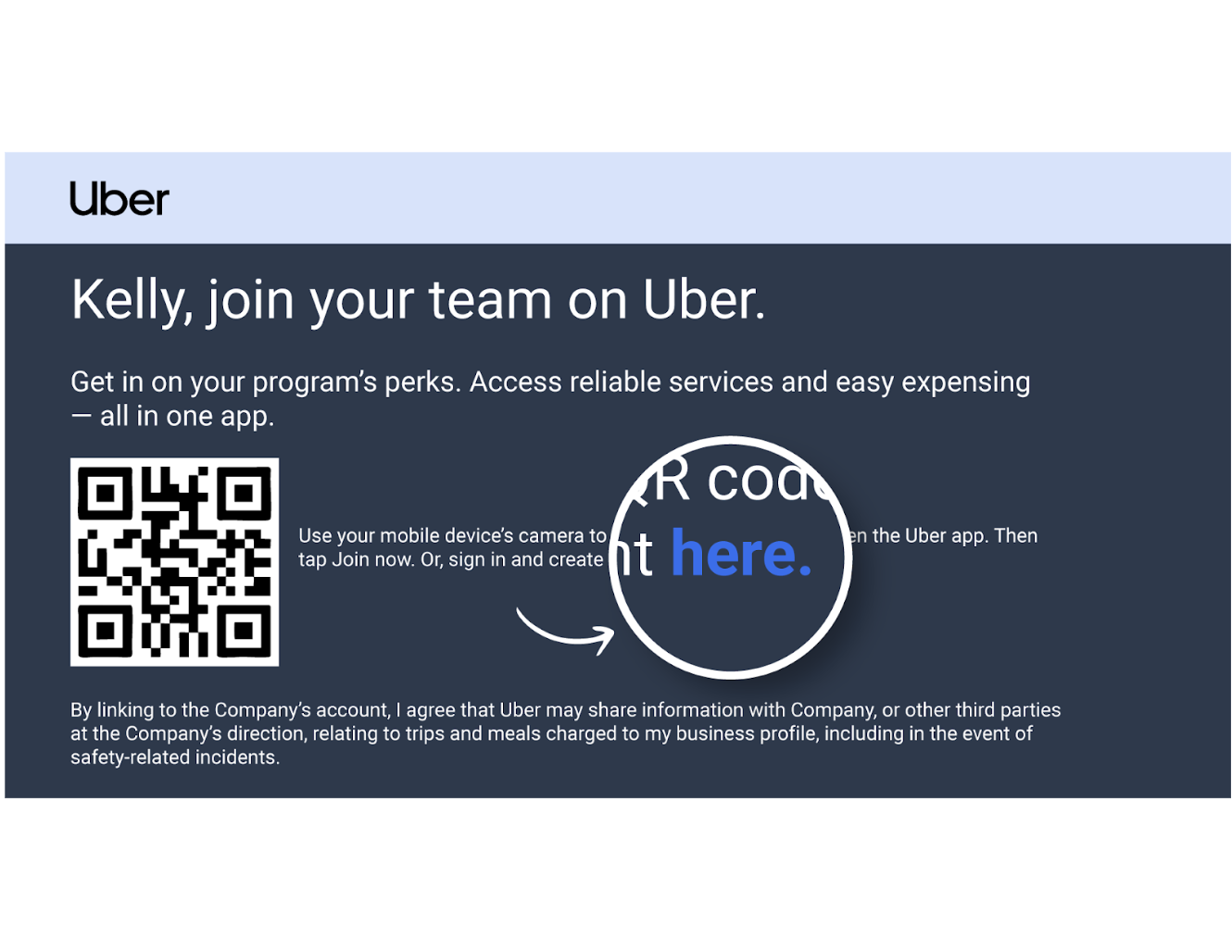
২. QR কোড ব্যবহার করুন
- অন্য ডিভাইসে আমন্ত্রণের ইমেলটি খুলুন
- আপনার ফোনের ক্যামেরা ব্যবহার করে QR কোডটি স্ক্যান করুন, এতে অ্যাপটি খুলবে
- এখনই যোগ দিন -এ ট্যাপ করুন এবং ধাপগুলি অনুসরণ করুন
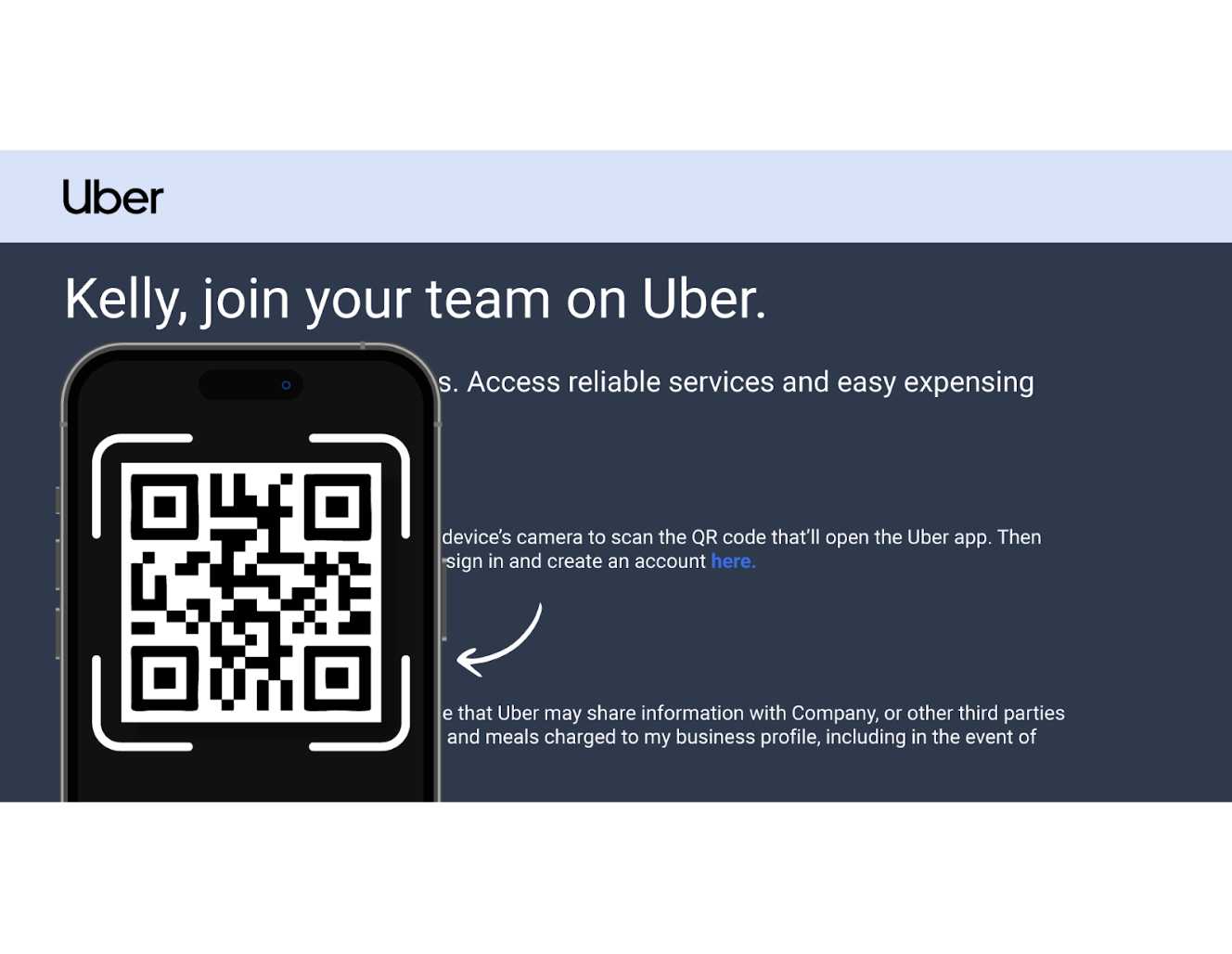
৩. একটি পিন কোড ব্যবহার করা হচ্ছে
- আপনার ডিভাইসে আমন্ত্রণের ইমেলটি খুলুন
- পিন কোড কপি করুন
- Uber অ্যাপে গিয়ে, অ্যাকাউন্টে যান
- ওয়ালেট বেছে নিন
- আমার একটি কোড আছে বেছে নিন, আপনার পিন লিখুন এবং ধাপগুলি অনুসরণ করুন
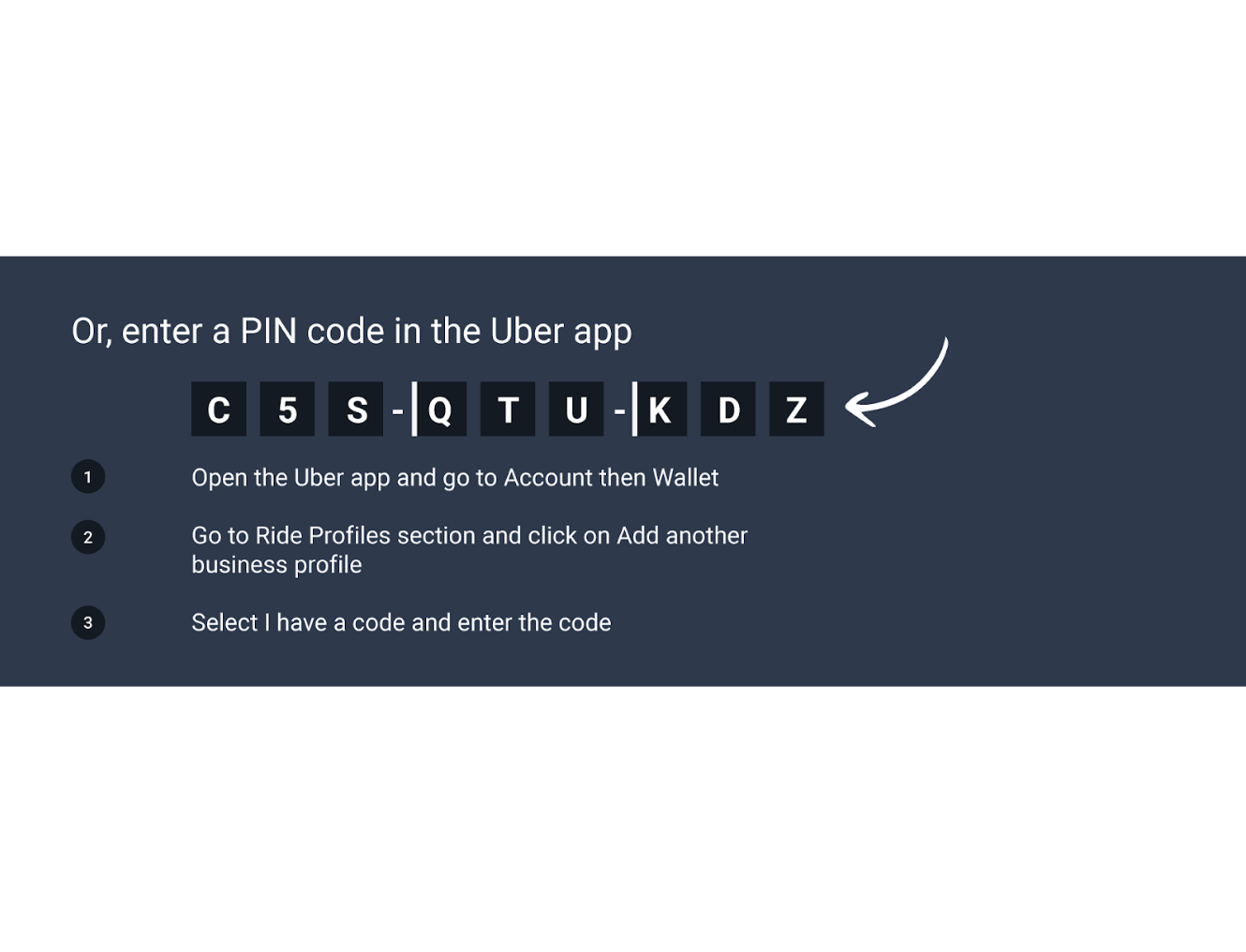
Troubleshooting common issues
Can’t find your invitation email?
Check your junk or spam folder. The email will come from Uber for Business (noreply@uber.com) and the subject will include your company name.
Request a new invitation here by logging in and entering your email address.
Still no email? Contact Uber for Business Support at business-support@uber.com.
Seeing “Email already in use” or “Phone number already in use”?
This happens if you’re trying to create a new account instead of logging into your personal one. Simply log in with your existing credentials when prompted.
Still having issues? Contact Uber for Business Support at business-support@uber.com.
Received “Pending approval” after accepting the invitation?
Your request is under review by your company administrator. Once approved, your accounts will link automatically, and you’ll be able to access your benefits right away.
Have you added a valid payment method?
Even if your company covers all costs, a personal payment method is required to verify your account. Confirm you’ve added one to complete the linking process.
QR code or PIN code not working?
Use only your personal invitation email—forwarded emails or someone else’s PIN won’t work.
Invitations expire after 365 days. If expired, contact Uber support or:
- Open the Uber app
- Go to Account > Business Hub
- Select Accept your business invite/set up your business profile
- Select Get Started, then Next to resend the invite to your work email
Need more help?
Check out this video or reach out to your business administrator or Uber Support for more assistance.
If you’re unsure who your administrator is, check with your HR department, help desk, or Uber Support.